Bir Videonun Çözünürlüğünü Düşürmek için En İyi Çevrimdışı, Çevrimiçi ve Mobil Çözümler
Bir videodaki yüksek çözünürlük, daha keskin ve daha mükemmel bir görsel deneyim getirecektir. Ancak, hala bunun yollarını arayan insanlar var. daha düşük video çözünürlüğü herkesin anlayamayacağı nedenlerden dolayı. Ancak bir videonun çözünürlüğünü neden azaltmanız gerektiğine dair bazı genel nedenler vermek gerekirse, bu konunun neden yapılması gerektiğini anlayabileceksiniz. Birincisi, uyumluluk sorunudur, çünkü hala cihazlar, özellikle de yüksek kaliteli videoyu işleyemeyen telefonlar vardır. İkincisi, depolama ve oynatma kapasitesinden kaynaklanmaktadır. Yüksek çözünürlüklü videolar daha uzun yüklenme eğilimindedir ve depolanması daha zordur. Bu iki nedenle, bu görevin önemini zaten anlayacaksınız, bu nedenle artık video çözünürlüğünü verimli bir şekilde azaltmanın en iyi yollarına geçebiliriz.
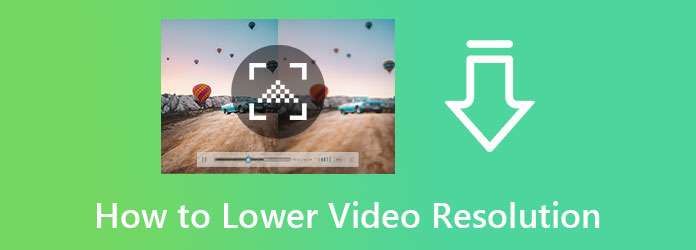
Güvenilir ancak iddiasız bir yazılım arıyorsanız, bununla tanışmayı kaçırmamalısınız. Video Dönüştürücü Ultimate. En çok beklenen yazılım olmak için en üst sırada yer alan güçlü bir medya dönüştürücüdür. Ayrıca, ayarları tercihinize göre özelleştirme yetkisini size özgürce verdiği için videoyu nasıl daha düşük çözünürlüğe dönüştürdüğüne şaşıracaksınız. Video çözünürlüğünü ayarlarken, bu araç size MP300, AVI, WMV, MOV, MKV ve çok daha fazlası dahil olmak üzere 4'den az farklı format sağlar. Onu etkileyici yapan şey, birden fazla videonuzun çözünürlüğünü aynı anda düzenlemenize izin vermesidir. Bu şekilde toplu olarak çalıştığı için zamandan tasarruf edebilirsiniz.
Onu daha etkileyici yapan şey, dönüşüm sürecidir. Bu yazılım, toplu videoları 70 kat daha hızlı dönüştürmenize ve düzenlemenize yardımcı olan donanım hızlandırma teknolojisiyle donatılmıştır. Ayrıca, bu harika yazılımla değişen çözünürlüklerle ilgili birçok şeyi cömertçe kullanabilirsiniz. Bazıları aşağıda verilmiştir.
Özellikler:
Yazılımı masaüstünüzde veya Mac'inizde edindikten sonra başlatın. Şimdi, video dosyanızı yüklemek için Dönüştürücü menüsündeki arayüzün ortasındaki Ekle simgesine tıklayın. Alternatif olarak, bir veya daha fazla video dosyasını doğrudan arayüze bırakabilirsiniz.
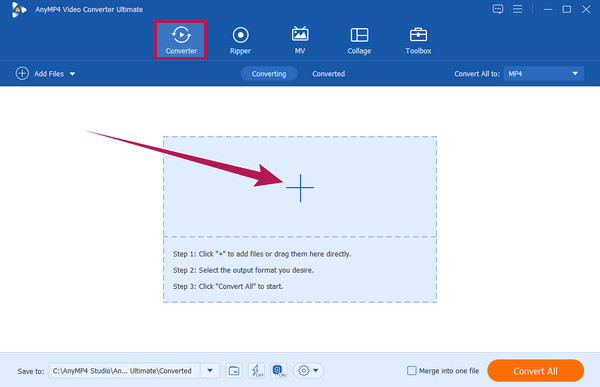
Klipleri yükledikten sonra şuraya gidin: Hepsini dönüştür Bölüm ve oku tıklayın. Ardından, açılan pencereden videonuz için elde etmek istediğiniz çıktı biçimini seçin. Ardından, coggle Çözünürlük ayarına erişmek için simge.
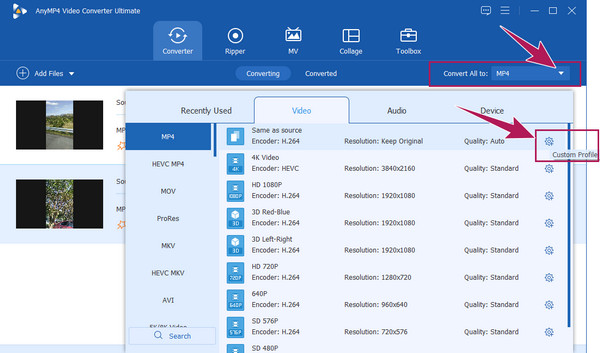
Bundan sonra, imlecinizi çözüm bölümüne gidin ve açılır oka tıklayın. Ardından, çoklu çözünürlük seçenekleri arasından seçim yapın. Orijinal videolarınızdan daha düşük olanları seçmeniz gerektiğini unutmayın. düğmesini tıklayarak ayarınızı uygulayın. Yeni oluştur sekmesi sonra.
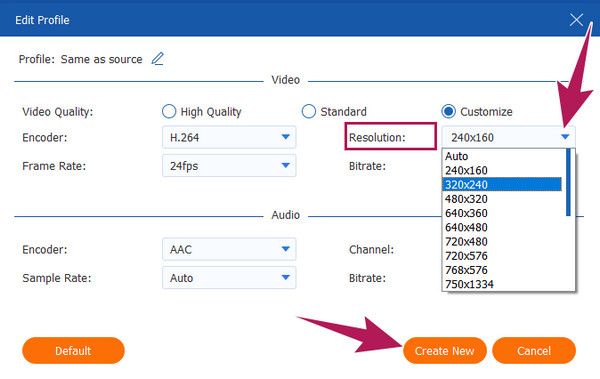
Son olarak, Hepsini dönüştür Ana arayüzün sağ alt kısmında bulunan sekme. İşlemin bitmesini bekleyin, ardından dışa aktarılan çıktıları kontrol edin
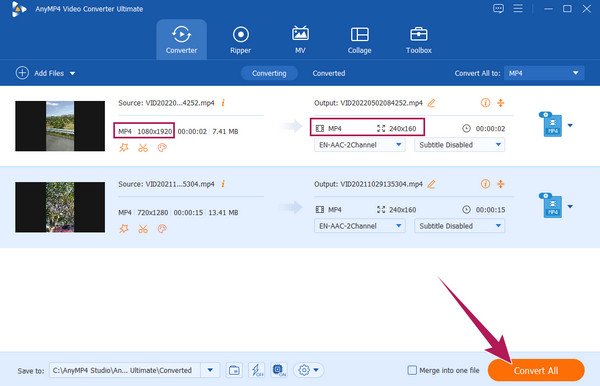
HD videoyu çevrimiçi olarak daha düşük çözünürlüğe dönüştürmek için güvenilir ve güvenli bir düzenleyici seçmelisiniz. En iyisi olduğunu iddia eden birçok çevrimiçi araç var. Ama onların büyüklüğünü kullanıcılarından başka kim bilecek? Ancak, henüz herhangi bir çevrimiçi video düzenleme aracı kullanmadıysanız, sizin için en iyisine sahip olmanız gerekmez. Ücretsiz ve güvenli bir uygulama olan FlexClip'i kullanmak isteyebilirsiniz. video kompresörü bu, boyutu ve çözünürlüğü ihtiyaçlarınıza göre ayarlamanıza olanak tanır. Ayrıca FlexClip, MOV, M4V, MKV, MP4, WEBM ve diğerleri gibi çeşitli video formatlarını destekler. Onu etkileyici kılan şey, ücretsiz bir araç olmasına rağmen filigransız çıktılar üretmesidir.
FlexClip sayfasını ziyaret edin ve Video Kompresörü araçlar arasında.
Ardından, kompresör sayfasına geldiğinizde videonuzu yüklemeye başlayın. Video girdikten sonra şuraya gidin: çözüm seçeneğini belirleyin, ardından orijinal videodan daha düşük bir tane seçin.
İstediğiniz çözünürlüğü seçtikten sonra, Şimdi sıkıştır buton. İşlemin bitmesini bekleyin ve İndir düğmesine daha sonra basın.
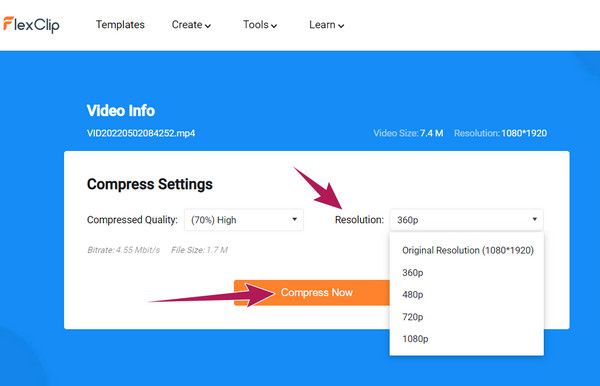
iPhone kullananlar için bu Düşük-Çok Düşük Çözünürlüklü Kamera uygulamasını görmelisiniz. Düşük çözünürlüklü videolar kaydetmenizi sağlayan bir uygulamadır. Ayrıca, düşük çözünürlüklü videolarda bile bir şahesere sahip olmanızı sağlayacak değerli özellikler sunar. Bu nedenle, lütfen aşağıdaki iPhone'daki videonun çözünürlüğünün nasıl azaltılacağına ilişkin yönergelere bakın.
Uygulama mağazasına gidin ve bu aracı arayın. Kurun ve sonra başlatın.
Başlattıktan sonra, simgesine dokunun. fileto Düzenlemeniz gereken videoyu yüklemeniz için simge. Ardından, simgesine dokunun. Yeniden boyutlandırma simgesi.
Bundan sonra, uygulamak istediğiniz kayıt çözünürlüğünü seçin. Sonuç olarak, dönüşüm başlayacaktır. Tamamlanana kadar bekleyin, ardından dosyayı kaydedin.
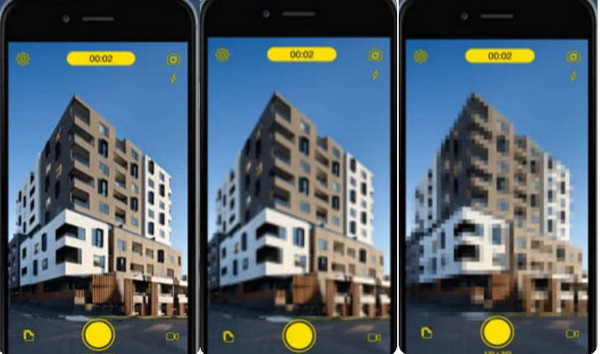
Bir Android kullanıcısıysanız, CapCut video düzenleyicisini kullanmanız daha iyi olur. Bu uygulamada asla yanlış gitmeyeceksiniz, çünkü çok çeşitli video efektleri ve düzenleme araçlarına sahiptir. çözünürlük değiştirici tarafta. Bu yüzden, daha fazla veda etmeden, CapCut ile Android'de video çözünürlüğünün nasıl azaltılacağına ilişkin hızlı adımlar burada.
Uygulamayı başlatın ve yeni bir proje oluşturmak için seçime dokunun. Ardından, video dosyanızı aracın zaman çizelgesine aktarın.
Bundan sonra, ekranın en sağ üst köşesinde bulunan ok simgesine dokunun. Ihracat simgesi.
Ardından, çözünürlük ön ayarı görünecektir. Ayarlayın çözüm çubuğu ve indirmek için sola sürükleyin. Ardından Ihracat Videoyu telefonunuza kaydetmek için simgesine
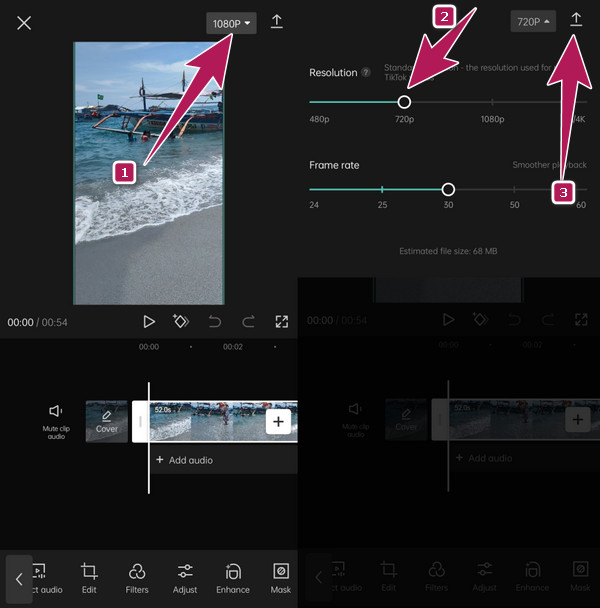
4K çözünürlüğümü kaliteye zarar vermeden azaltabilir miyim?
Hayır. Çözünürlüğü düşürmek video kalitesine gerçekten zarar verir. Videolarınızı dikkatli bir şekilde işlemek için Video Converter Ultimate gibi iyi bir video düzenleyiciye ihtiyacınız var.
4K videolarımı 720p'ye düşürebilir miyim?
Evet. Sadece ayar seçeneklerinden videoyu 1280x720 olarak ayarlayın.
Ölçeğini küçülttüğüm videoyu yine de yükseltebilir miyim?
Evet yapabilirsin. Ancak bunu tekrar tekrar yapmak size asla videonun orijinal kalitesini getirmez.
Birçok seçenek olabileceğinden daha düşük video çözünürlüğü, bu makaledeki çözümler hala en iyisidir. Bu beyan, kullanıcıların incelemeleri ve bunları kendimiz kullanmamız ile desteklenmektedir. ek olarak Video Dönüştürücü Ultimate merak ediyorsanız içlerinde en iyisidir. Bu yüzden önce onu seçin.
Daha fazla Okuma
Masaüstünüz, Android ve iPhone'unuz için En İyi Hızlandırılmış Video Uygulaması.
Bu makale, videolarınızı hızlandırmak için kullanabileceğiniz Masaüstü, Android ve iPhone'unuz için iyi ve mükemmel hızlı ileri video uygulamaları sağlayacaktır.
Çevrimiçi, Bilgisayar ve Cep Telefonunda Video Kolajı Nasıl Yapılır
Video kolajı nasıl yapılır? Bilgisayarda, cep telefonunda ve tarayıcılarınız aracılığıyla çevrimiçi video ve fotoğraflarla bölünmüş ekranlı bir film oluşturmanın 4 yolu.
Teknolojik Olarak En Gelişmiş 4k Blu-Ray Ripper'lar
Mükemmel bir 4K UHD Blu-ray Ripper mı arıyorsunuz? Kesinlikle doğru yerdesiniz. En iyi beş Blu-ray kopyalayıcıyı seçtik ve sunduklarını gösterdik.
Bölünmüş Ekran Filmler Oluşturmak için En İyi 5 Video Kolaj Yapıcı
Mobil kullanım için bu harika video kolaj oluşturucularını kullanarak kolay bir video kolajı yapın. Ayrıca bilgisayarda video kolajı yapmak için mükemmel bir yazılım var.
Videoyu Geliştir